更新:
MJRefresh 更新功能,默认根据数据来源 自动显示 隐藏footer,这个功能可以关闭
DoctorTableView.mj_footer.automaticallyHidden = NO;
0图文效果demo http://pan.baidu.com/s/1jHU8eua
提取密码 kmkp
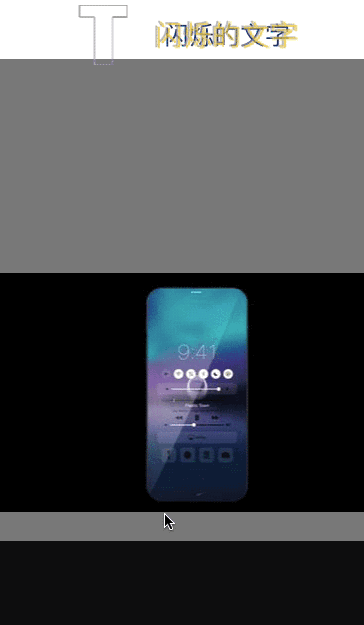
一、 自定义输入动画



二、一的原版


iOS MJRefresh使用详解
下拉刷新01-默认
self.tableView.header = [MJRefreshNormalHeader headerWithRefreshingBlock:^{
// 进入刷新状态后会自动调用这个block
}];
或
// 设置回调(一旦进入刷新状态,就调用target的action,也就是调用self的loadNewData方法)
self.tableView.header = [MJRefreshNormalHeader headerWithRefreshingTarget:self refreshingAction:@selector(loadNewData)]; // 马上进入刷新状态 [self.tableView.header beginRefreshing];
下拉刷新02-动画图片
NSMutableArray *idleImages = [NSMutableArray array];
for (NSUInteger i = 1; i<=60; i++) {
UIImage *image = [UIImage imageNamed:[NSString stringWithFormat:@"dropdown_anim__000%zd", i]];
[idleImages addObject:image];
}
// 设置即将刷新状态的动画图片(一松开就会刷新的状态)
NSMutableArray *refreshingImages = [NSMutableArray array];
for (NSUInteger i = 1; i<=3; i++) {
UIImage *image = [UIImage imageNamed:[NSString stringWithFormat:@"dropdown_loading_0%zd", i]];
[refreshingImages addObject:image];
}
// 设置回调(一旦进入刷新状态,就调用target的action,也就是调用self的loadNewData方法)
MJRefreshGifHeader *header = [MJRefreshGifHeader headerWithRefreshingTarget:self refreshingAction:@selector(loadNewData)]; // 设置普通状态的动画图片 [header setImages:idleImages forState:MJRefreshStateIdle]; // 设置即将刷新状态的动画图片(一松开就会刷新的状态) [header setImages:pullingImages forState:MJRefreshStatePulling]; // 设置正在刷新状态的动画图片 [header setImages:refreshingImages forState:MJRefreshStateRefreshing]; // 设置header self.tableView.mj_header = header;
下拉刷新03-隐藏时间
// 隐藏时间
header.lastUpdatedTimeLabel.hidden = YES;
下拉刷新04-隐藏状态和时间
// 隐藏时间
header.lastUpdatedTimeLabel.hidden = YES;
// 隐藏状态
header.stateLabel.hidden = YES;
下拉刷新05-自定义文字
// 设置文字
[header setTitle:@"Pull down to refresh" forState:MJRefreshStateIdle]; [header setTitle:@"Release to refresh" forState:MJRefreshStatePulling]; [header setTitle:@"Loading ..." forState:MJRefreshStateRefreshing]; // 设置字体 header.stateLabel.font = [UIFont systemFontOfSize:15]; header.lastUpdatedTimeLabel.font = [UIFont systemFontOfSize:14]; // 设置颜色 header.stateLabel.textColor = [UIColor redColor]; header.lastUpdatedTimeLabel.textColor = [UIColor blueColor];
下拉刷新06-自定义刷新控件
self.tableView.mj_header = [MJDIYHeader headerWithRefreshingTarget:self refreshingAction:@selector(loadNewData)];
// 具体实现参考MJDIYHeader.h和MJDIYHeader.m
上拉刷新01-默认
self.tableView.mj_footer = [MJRefreshAutoNormalFooter footerWithRefreshingBlock:^{
// 进入刷新状态后会自动调用这个block
}];
或
// 设置回调(一旦进入刷新状态,就调用target的action,也就是调用self的loadMoreData方法)
self.tableView.mj_footer = [MJRefreshAutoNormalFooter footerWithRefreshingTarget:self refreshingAction:@selector(loadMoreData)];
上拉刷新02-动画图片
// 设置回调(一旦进入刷新状态,就调用target的action,也就是调用self的loadMoreData方法)
MJRefreshAutoGifFooter *footer = [MJRefreshAutoGifFooter footerWithRefreshingTarget:self refreshingAction:@selector(loadMoreData)]; // 设置刷新图片 [footer setImages:refreshingImages forState:MJRefreshStateRefreshing]; // 设置尾部 self.tableView.mj_footer = footer;
上拉刷新03-隐藏刷新状态的文字
// 隐藏刷新状态的文字
footer.refreshingTitleHidden = YES;
// 如果没有上面的方法,就用footer.stateLabel.hidden = YES;
上拉刷新04-全部加载完毕
// 变为没有更多数据的状态
[footer endRefreshingWithNoMoreData];
上拉刷新05-自定义文字
// 设置文字
[footer setTitle:@"Click or drag up to refresh" forState:MJRefreshStateIdle]; [footer setTitle:@"Loading more ..." forState:MJRefreshStateRefreshing]; [footer setTitle:@"No more data" forState:MJRefreshStateNoMoreData]; // 设置字体 footer.stateLabel.font = [UIFont systemFontOfSize:17]; // 设置颜色 footer.stateLabel.textColor = [UIColor blueColor];
上拉刷新06-加载后隐藏
// 隐藏当前的上拉刷新控件
self.tableView.mj_footer.hidden = YES;
上拉刷新07-自动回弹的上拉01
self.tableView.mj_footer = [MJRefreshBackNormalFooter footerWithRefreshingTarget:self refreshingAction:@selector(loadMoreData)];
上拉刷新08-自动回弹的上拉02
MJRefreshBackGifFooter *footer = [MJRefreshBackGifFooter footerWithRefreshingTarget:self refreshingAction:@selector(loadMoreData)];
// 设置普通状态的动画图片 [footer setImages:idleImages forState:MJRefreshStateIdle]; // 设置即将刷新状态的动画图片(一松开就会刷新的状态) [footer setImages:pullingImages forState:MJRefreshStatePulling]; // 设置正在刷新状态的动画图片 [footer setImages:refreshingImages forState:MJRefreshStateRefreshing]; // 设置尾部 self.tableView.mj_footer = footer;
上拉刷新09-自定义刷新控件(自动刷新)
self.tableView.mj_footer = [MJDIYAutoFooter footerWithRefreshingTarget:self refreshingAction:@selector(loadMoreData)];
// 具体实现参考MJDIYAutoFooter.h和MJDIYAutoFooter.m
上拉刷新10-自定义刷新控件(自动回弹)
self.tableView.mj_footer = [MJDIYBackFooter footerWithRefreshingTarget:self refreshingAction:@selector(loadMoreData)];
// 具体实现参考MJDIYBackFooter.h和MJDIYBackFooter.m
UICollectionView01-上下拉刷新
// 下拉刷新
self.collectionView.mj_header = [MJRefreshNormalHeader headerWithRefreshingBlock:^{
// 进入刷新状态后会自动调用这个block
}];
// 上拉刷新
self.collectionView.mj_footer = [MJRefreshAutoNormalFooter footerWithRefreshingBlock:^{
// 进入刷新状态后会自动调用这个block }];
UIWebView01-下拉刷新
// 添加下拉刷新控件
self.webView.scrollView.mj_header = [MJRefreshNormalHeader headerWithRefreshingBlock:^{
// 进入刷新状态后会自动调用这个block
}];